界面构成
VS Code默认具有以下界面。
1:活动栏,2:侧边栏,3:编辑栏,4:面板栏,5:状态栏
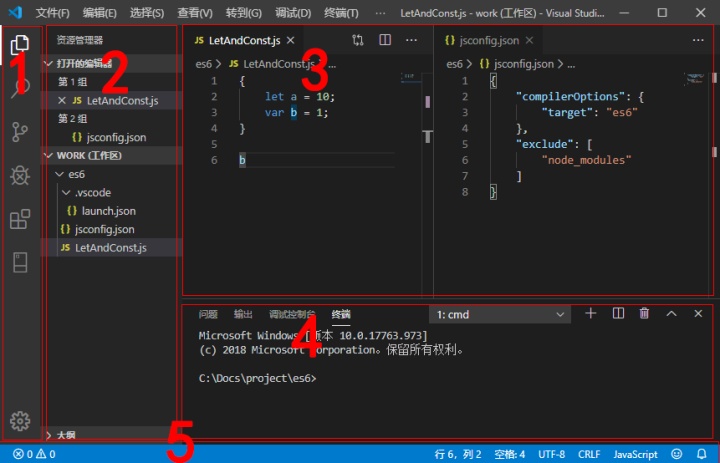
最左侧是活动栏,默认情况下有六个图标。 单击图标以切换侧边栏上的视图。
侧边栏右边是编辑栏,可以同时显示多个编辑器。
编辑栏下面是面板栏,可在各种面板(诸如终端命令行和Output)之间切换。
底部的状态栏显示有关打开的文件和项目的信息,例如语言,选项卡大小和Git分支名称等等。
在命令面板中,选择“帮助:用户界面概述”,可以看到每个菜单的描述和键盘快捷键。
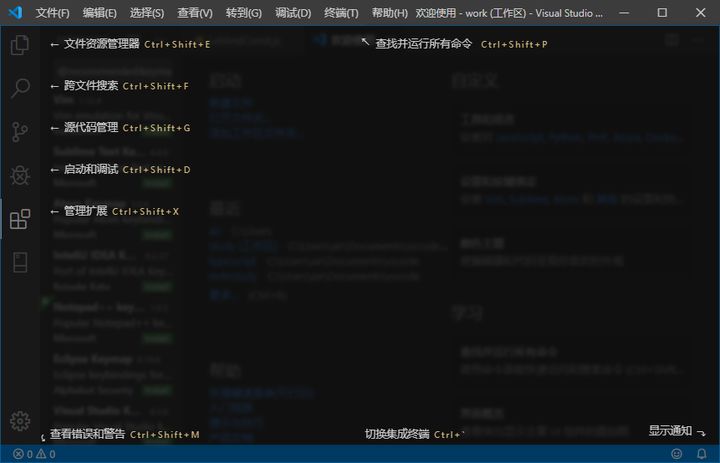
活动栏
活动栏默认有六个图标。
添加的扩展功能可能会追加新图标在活动栏上。
上下拖动图标可切换位置,如下图所示。








 最低0.47元/天 解锁文章
最低0.47元/天 解锁文章















 3733
3733











 被折叠的 条评论
为什么被折叠?
被折叠的 条评论
为什么被折叠?








